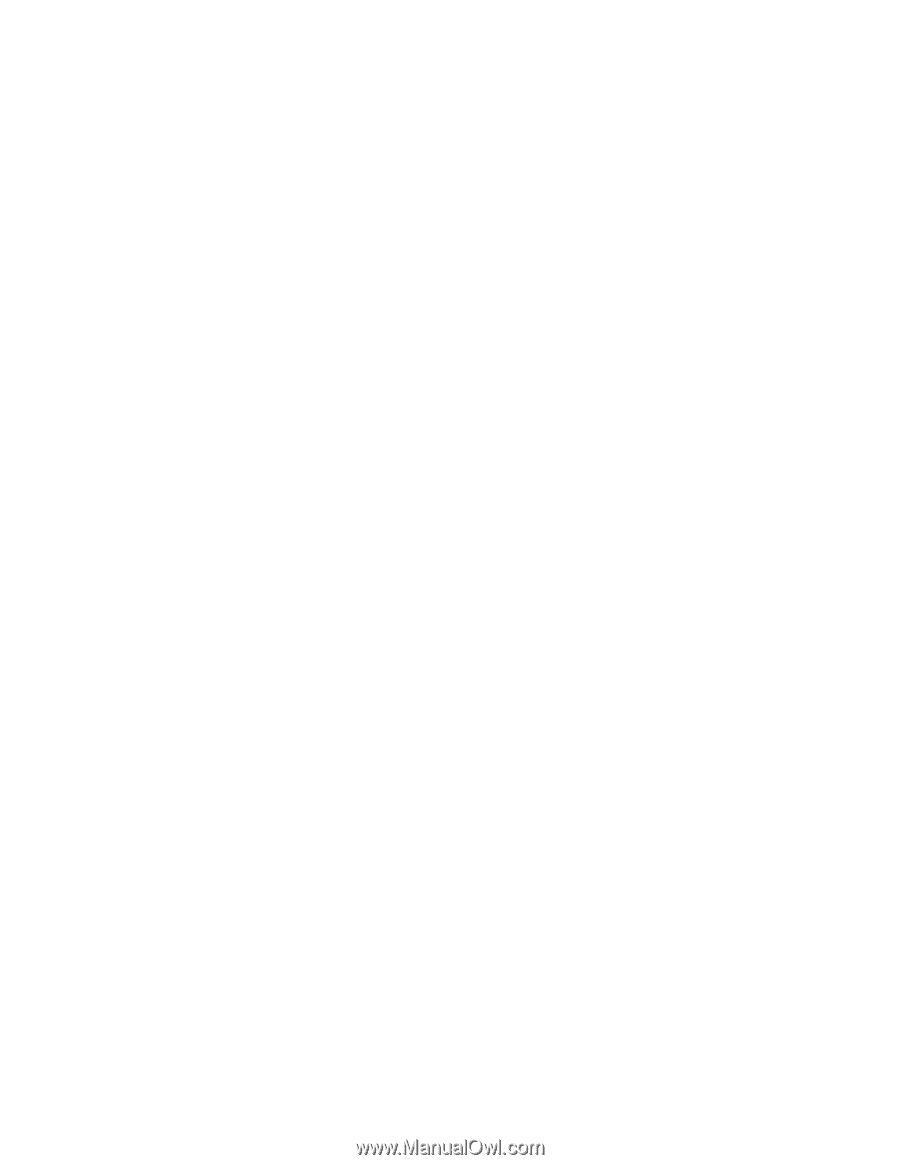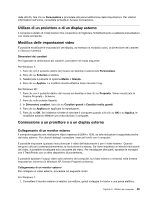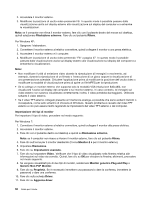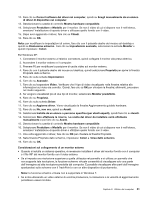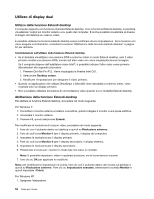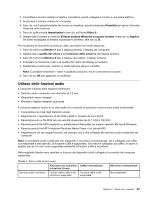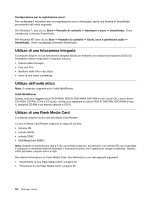Lenovo ThinkPad Edge E420 (Italian) User Guide - Page 68
Per Windows XP, Monitor generico Plug and Play
 |
View all Lenovo ThinkPad Edge E420 manuals
Add to My Manuals
Save this manual to your list of manuals |
Page 68 highlights
2. Accendere il monitor esterno. 3. Modificare la posizione di uscita video premendo F6. In questo modo è possibile passare dalla visualizzazione uscita sul display esterno alla visualizzazione sul display del computer e a entrambe le visualizzazioni. Nota: se il computer non rileva il monitor esterno, fare clic con il pulsante destro del mouse sul desktop, quindi selezionare Risoluzione schermo. Fare clic sul pulsante Rileva. Per Windows XP: 1. Spegnere l'elaboratore. 2. Connettere il monitor esterno al relativo connettore, quindi collegare il monitor a una presa elettrica. 3. Accendere il monitor esterno e il computer. 4. Modificare la posizione di uscita video premendo "F6" a pagina 27. In questo modo è possibile passare dalla visualizzazione uscita sul display esterno alla visualizzazione sul display del computer e a entrambe le visualizzazioni. Note: • Non modificare l'unità di emissione video durante la riproduzione di immagini in movimento, ad esempio, durante la riproduzione di un filmato o l'esecuzione di un gioco oppure la visualizzazione di una presentazione aziendale. Chiudere l'applicazione prima di modificare la posizione dell'uscita video o modificare la modalità di visualizzazione prima di aprire un file MPEG per la riproduzione. • Se si collega un monitor esterno che supporta solo la modalità VGA (risoluzione 640x480), non visualizzare l'uscita sul display del computer e sul monitor esterno. In caso contrario, le immagini sul video esterno non saranno visualizzate correttamente; inoltre, il video potrebbe danneggiarsi. Utilizzare soltanto il video esterno. • Se il video TFT esterno collegato presenta un'interfaccia analoga, è possibile che siano evidenti tremolii o increspature, come sullo schermo di chiusura di Windows. Questo problema è causato dal video TFT esterno e non può essere risolto regolando le impostazioni del video TFT esterno o del computer. Impostazione dei tipi di monitor Per impostare il tipo di video, procedere nel modo seguente: Per Windows 7: 1. Connettere il monitor esterno al relativo connettore, quindi collegare il monitor alla presa elettrica. 2. Accendere il monitor esterno. 3. Fare clic con il pulsante destro sul desktop e quindi su Risoluzione schermo. Nota: se il computer non riesce a rilevare il monitor esterno, fare clic sul pulsante Rileva. 4. Fare clic sull'icona per il monitor desiderato (l'icona Monitor-2 è per il monitor esterno). 5. Impostare Risoluzione. 6. Fare clic su Impostazioni avanzate. 7. Fare clic sul separatore Video. Verificare che il tipo di video visualizzato nella finestra relativa alle informazioni sul video sia corretto. Quindi, fare clic su OK per chiudere la finestra; altrimenti, procedere nel modo seguente. 8. Se vengono visualizzati più di due tipi di monitor, selezionare Monitor generico Plug and Play o Generic Non-PnP Monitor. 9. Fare clic su Proprietà. Se è necessario immettere una password o dare la conferma, immettere la password o dare una conferma. 10. Fare clic sulla scheda Driver. 11. Fare clic su Aggiorna driver. 50 Guida per l'utente